Kako omogočiti pogled mreže v storitvi Google Meet v računalnikih in mobilnih napravah
Drugi Uporabni Vodnik / / August 05, 2021
Če moraš imeti sestanke dne Google Meet, potem je najboljši način v načinu pogleda mreže. Način pogleda mreže v Google Meet je neverjetna funkcija, kjer lahko vidite vse naenkrat. To je odlična lastnost, če želite ugotoviti, kdo je pozoren in kdo ne. Prav tako je zelo enostavno omogočiti pogled mreže v Google Meet, še posebej, če ste Windows PC ali Mac OS uporabnik.
Google Suite je za številna podjetja vodilna izbira za poslovne storitve. Z G-suiteom so številne Googlove storitve, kot so Drive, Doc, Mail, dostopne z nadzorom in varnostjo na ravni podjetja. Ena ključnih funkcij, ki jih ima, je dobro znani Google Hangouts, ki omogoča klepet, povezovanje in izvajanje video klicev v domeni. Pogovor Hangout je zdaj preoblikovan v Google Meet. Na voljo je z veliko več funkcijami, kot so varnejša povezava, kakovostnejša skupna raba videa in zaslona itd.

Kazalo
- 1 Kakšen je pogled mreže na Google Meet?
-
2 Kako dobiti pogled mreže na Google Meet?
- 2.1 Za osebni računalnik (Windows, Linux, Mac)
- 2.2 Za pametni telefon (Android)
- 3 Zaključek
Kakšen je pogled mreže na Google Meet?
Med uporabo storitve Google Meet ne morete hkrati videti vseh oseb v klepetu. Tu je priročen pogled na mrežo. Pogled mreže sili, da se prek zaslona prikaže video od vseh udeležencev sestanka.
Omeniti velja, da se funkcija izkaže za koristno za majhno skupino, na primer 10 do 15 članov oz celo 20, vendar bo povzročil težave, povezane z uspešnostjo, saj imate v srečanje. Na srečanju lahko sodeluje do 250 oseb. Toda prikaz vseh teh članov bo povzročil vaš sistem in pasovno širino.
Kako dobiti pogled mreže na Google Meet?
Torej ni nobene aplikacije ali nastavitve za vklop funkcije. Za ta namen pa lahko uporabite razširitev Google Chrome. Ker razširitev deluje samo v spletnem brskalniku Chrome za osebni računalnik, bi morali uporabiti spletno različico Google Meet.
Za osebni računalnik (Windows, Linux, Mac)
S klikom odprite spletno trgovino Chrome tukaj, in razširitev dodajte v Chrome. Razširitev deluje kot preklopno stikalo. Zdaj lahko vidite ikono razširitve blizu vrstice razširitve.

Zdaj odprite Google Meet in se pridružite klepetu. V klepetu boste našli ikono mreže, kliknite nanjo, to bo omogočilo pogled mreže. Za samodejno nalaganje lahko izberete tudi Omogoči mrežo privzeto. Izberete lahko tudi navedene možnosti, da vklopite navedene možnosti.
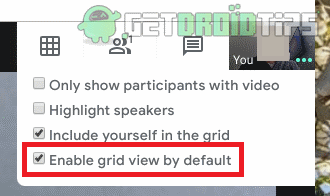
Pogled mreže ima tudi številne druge funkcije, kot je poudarjanje govorca in skrivanje oseb brez videoposnetka. Izberete lahko tudi, ali se želite prikazati v mreži ali ne.
Za pametni telefon (Android)
Ni možnosti, da pogled mreže deluje na androidu, saj namesto spletnega brskalnika uporablja aplikacijo android. In brskalnik Android and Chrome ne podpira razširitev. Ampak za to obstaja rešitev. Namestiti morate spletni brskalnik Kiwi za Android in uporabiti google meet znotraj brskalnika Kiwi. Brskalnik Kiwi je hiter in podpira kromirane razširitve. Uporabiti:
Pojdite v trgovino Play in jo prenesite Brskalnik kiwi. Ko tapnete tri pike, lahko vidite, da je meni podoben kromu. Tam pa lahko vidite meni Razširitve.
[googleplay url = ” https://play.google.com/store/apps/details? id = com.kiwibrowser.browser & hl = sl_IN ”]
Zdaj morate obiskati stran spletne trgovine chrome in poiskati razširitve »GoogleMeetGridView, " in tapnite Dodaj v krom in to bo prenesel in namestil razširitev v vaš brskalnik.
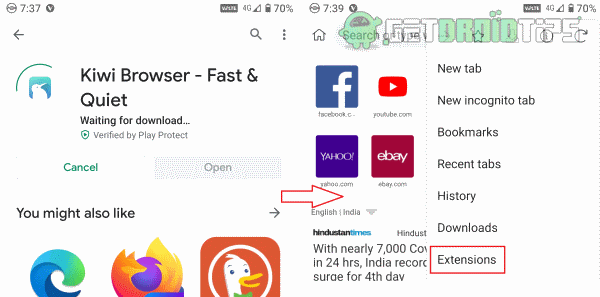
Naložite spletno stran sestanka. Morate se prijaviti, saj gre za nov brskalnik.

Zdaj se pridružite sestanku in na strani boste zdaj našli ikono mreže. Dotaknite se ga in omogočili boste pogled mreže.
Zaključek
Čeprav je razširitev zelo koristna, velja omeniti, da gre za razširitev tretje osebe. Za zdaj v mobilni aplikaciji za Android ni mogoče uporabiti pogleda mreže. Lahko pa pričakujemo, da bodo razvijalci pri Googlu funkcijo pozneje dodali s posodobitvami v bližnji prihodnosti. Do takrat lahko z brskalnikom Kiwi uživate v pogledu mreže v telefonu Android. Ne uporabljajte pogleda mreže v mobilni napravi, če je na vašem srečanju veliko osebnih oseb, saj bi to močno obremenilo vaš telefon in bi se aplikacija morda zrušila.
Izbira urednika:
- Skupna raba videoposnetkov z zvokom v Microsoft Teams, Zoom in Google Meet
- Izklop in vklop zvoka za vse v storitvi Google Meet
- Popravite, da kopiranje-lepljenje ne deluje v izdaji sistema Windows 10
- Kako utišati mikrofon ali izklopiti video v Google Meet?
- Google Authenticator ne deluje na iPhoneu: Kako popraviti?
Rahul je študent računalništva z velikim zanimanjem za področje tehnologije in kriptovalut. Večino svojega časa preživi bodisi s pisanjem ali poslušanjem glasbe bodisi s potovanjem po nevidnih krajih. Verjame, da je čokolada rešitev vseh njegovih težav. Življenje se zgodi in kava pomaga.



